- Ваши драйверы обновляются с каждым обновлением Windows, но они не являются последней версией.
- Вам следует обновить драйверы материнской платы, чтобы все аппаратные компоненты правильно взаимодействовали с программным обеспечением.
- Когда производитель выпускает новые драйверы, стороннее приложение может помочь в их автоматическом обновлении.
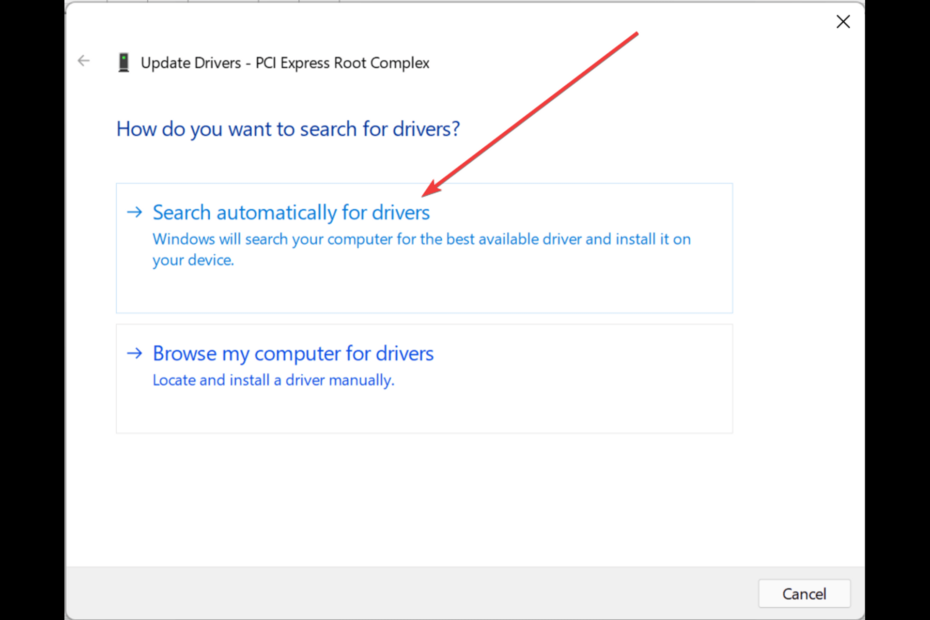
ИксУСТАНОВИТЕ, НАЖИМАЯ НА СКАЧАТЬ ФАЙЛ
Это программное обеспечение будет поддерживать ваши драйверы в рабочем состоянии, тем самым защищая вас от распространенных компьютерных ошибок и сбоев оборудования. Проверьте все свои драйверы прямо сейчас, выполнив 3 простых шага:
- Скачать DriverFix (проверенный загружаемый файл).
- Нажмите Начать сканирование чтобы найти все проблемные драйверы.
- Нажмите Обновите драйверы чтобы получить новые версии и избежать сбоев в работе системы.
- DriverFix был загружен пользователем 0 читателей в этом месяце.
Если у вас есть компьютер с Windows, вы знаете о важности обновления драйверов устройств, но задумывались ли вы когда-нибудь об обновлении ресурсов материнской платы?
Материнская плата, в отличие от большинства других устройств, иногда не легко определяется в Диспетчере устройств, а иногда она скрыта, и для ее просмотра необходимо их отобразить.
Продолжайте читать эту статью, чтобы узнать, как обновить ресурсы материнской платы в диспетчере устройств, а также отобразить ее, если она скрыта.
Обновления Windows автоматически устанавливают драйверы?
Windows обычно имеет большой каталог драйверов, и они обновляют драйверы каждый раз. Центр обновления Windows, но проблема в том, что они не последней версии, и в них отсутствуют драйвера для большинства устройств.
Windows 11 также устанавливает драйверы по умолчанию, которые помогают вашему ПК работать без проблем.
Но, если вы перед любой проблемой или компонент полностью перестал работать, возможно, вам придется обновить устройство с помощью обновленных драйверов.
Где найти ресурсы материнской платы в диспетчере устройств?
1. Показать системные ресурсы
- Нажмите кнопку «Пуск» и найдите Диспетчер устройств
- В окне диспетчера устройств нажмите на Вид.
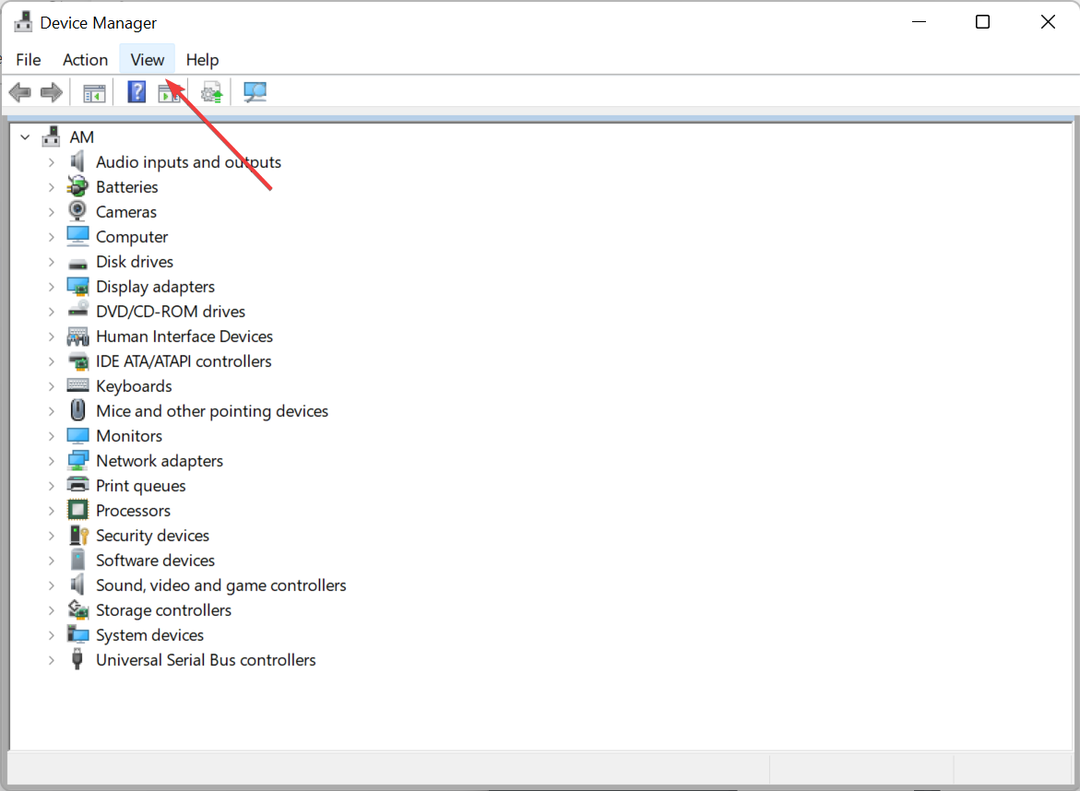
- Затем нажмите на Показать скрытые устройства.
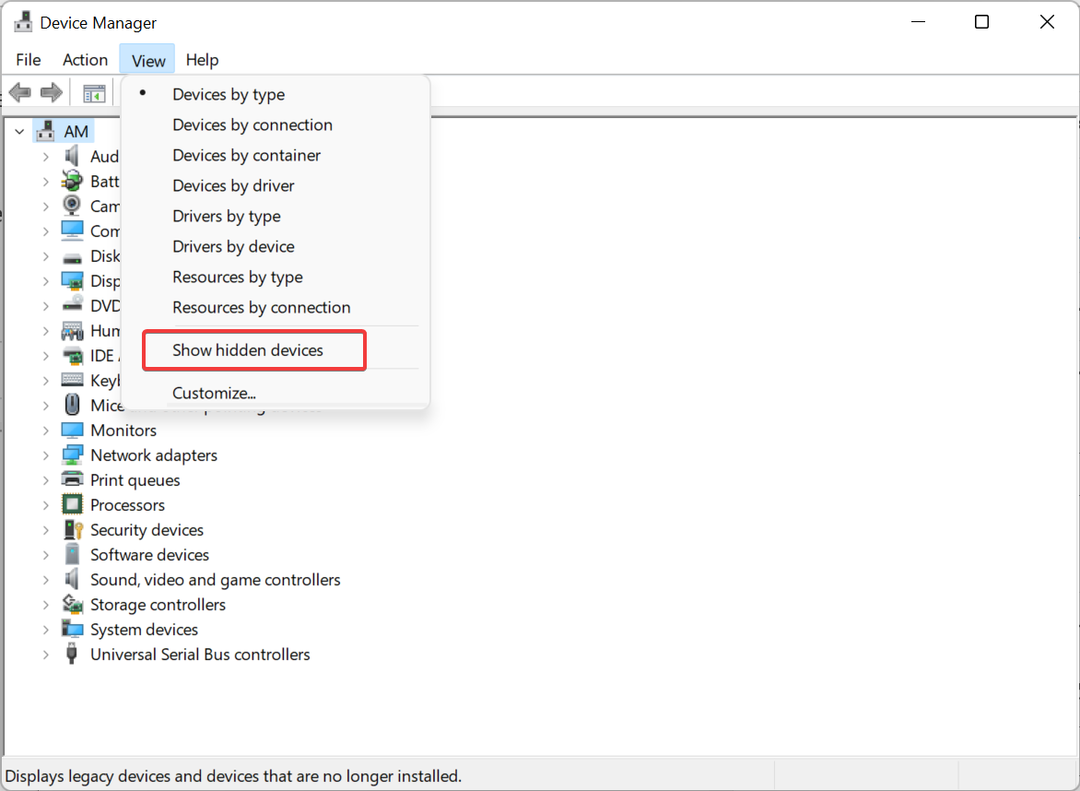
- Теперь вы должны увидеть ресурсы материнской платы под Системные устройства вкладка
2. Обновление драйверов вручную
- Нажимать Победить + р чтобы открыть диалоговое окно запуска.
- Тип devmgmt.msc и нажмите на В порядке.
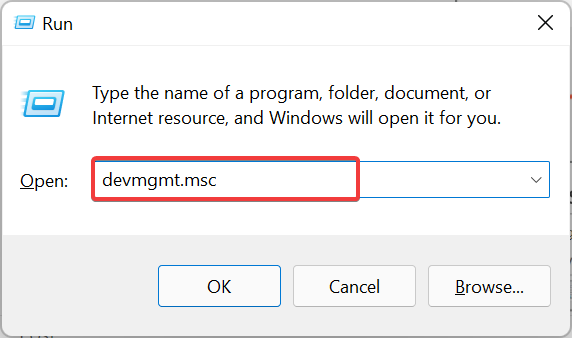
- Найдите Системные устройства и расширить их.
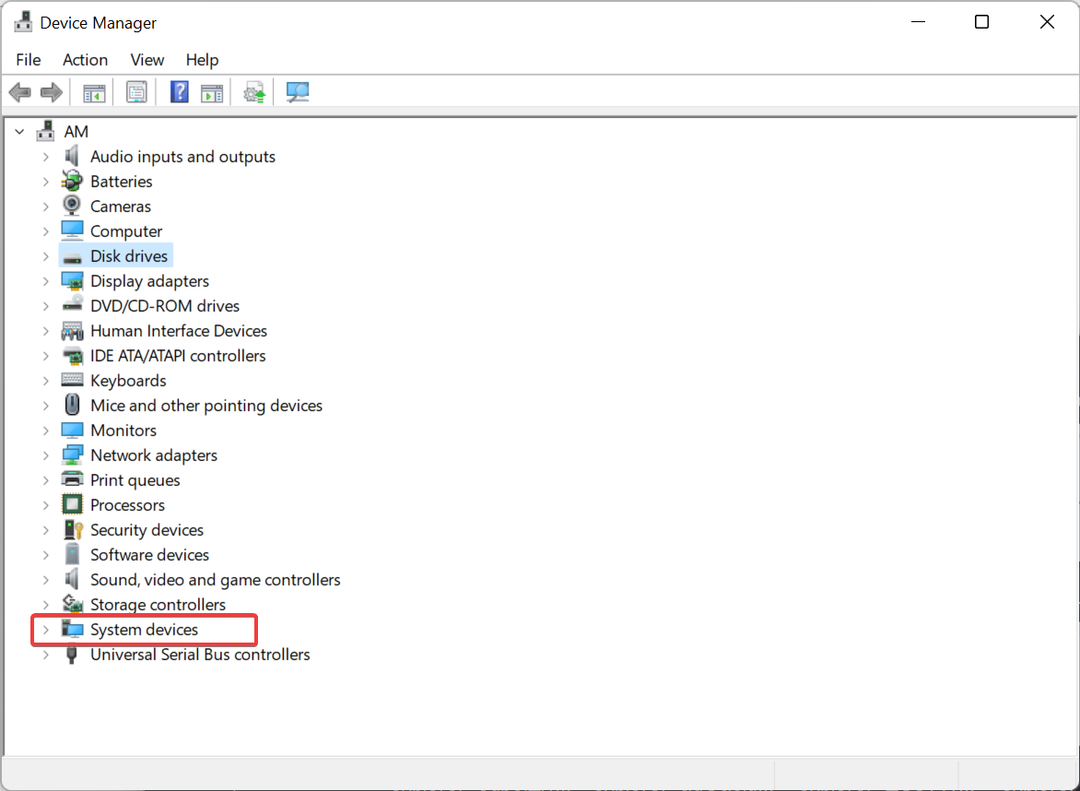
- Обновите драйвер устройства, щелчок правой кнопкой мыши и выбор Обновить драйвер.

- Затем нажмите на Автоматический поиск обновленного программного обеспечения драйвера.

- Подождите несколько минут, пока Windows найдет драйверы.
- После обнаружения Windows загрузит и установит драйверы.
- Когда процесс установки завершится, нажмите Закрывать.
- Перезагрузите компьютер.
Повторите этот процесс для каждого драйвера в разделе «Системные устройства», чтобы ресурсы вашей материнской платы обновлялись с помощью последних версий драйверов.
- Легко сканируйте аппаратные изменения с помощью диспетчера устройств
- Лучший способ установить драйвер Wi-Fi в CentOS 7
- ИСПРАВЛЕНИЕ: Обновление Dell для Windows 10/11 не работает/приложение не работает
3. Автоматическое обновление драйверов
- Загрузите стороннее приложение, например DriverFix и установите его на свой компьютер.

- Откройте DriverFix и проверьте наличие новых драйверов.
- Найдя, нажмите на Обновить/обновить все.

- Подождите несколько минут, пока драйверы будут загружены и установлены.
- После завершения установки перезагрузите компьютер.
Зачем обновлять ресурсы материнской платы?
Когда вы обновляете ресурсы материнской платы, вы не обновляя драйвера для самой материнской платы. Вместо этого вы обновляете драйверы для всех компонентов, подключенных к материнской плате, таких как ЦП, ОЗУ, периферийные устройства и т. д.
Сама материнская плата не требует драйверов, но вам потребуются драйверы для аппаратных компонентов и периферийных устройств, подключенных к материнской плате.
Драйверы действуют как мост между программным и аппаратным обеспечением и помогают аппаратным компонентам вашего ПК взаимодействовать с программным обеспечением.
Без драйверов ваш компьютер не сможет правильно обмениваться данными, и ваш компьютер будет демонстрировать проблемы с производительностью. И если вы используете устаревшие драйверы или драйверы, которые были повреждены, ваш ПК может выйти из строя и перестать работать.
Регулярно обновляя драйверы, вы можете обеспечить эффективную работу вашего ПК с максимальной производительностью. Вы также избежите таких проблем, как проблемы с сетью, проблемы со звуком и тому подобное, которые являются результатом устаревшего или поврежденные драйверы на вашем ПК.
На материнской плате размещены все компоненты, а для соединения аппаратного обеспечения с программным обеспечением производители выпускают драйверы, помогающие этим двум взаимодействовать друг с другом.
Всегда рекомендуется обновлять все драйверы устройств до последней версии, чтобы ваш компьютер работал без ошибок.
Мы надеемся, что эта статья помогла вам научиться правильно обновлять драйверы вашего устройства.
 Все еще есть проблемы?Исправьте их с помощью этого инструмента:
Все еще есть проблемы?Исправьте их с помощью этого инструмента:
- Загрузите этот инструмент для восстановления ПК получил рейтинг «Отлично» на TrustPilot.com (загрузка начинается на этой странице).
- Нажмите Начать сканирование чтобы найти проблемы Windows, которые могут вызывать проблемы с ПК.
- Нажмите Починить все для устранения проблем с запатентованными технологиями (Эксклюзивная скидка для наших читателей).
Restoro был скачан пользователем 0 читателей в этом месяце.
